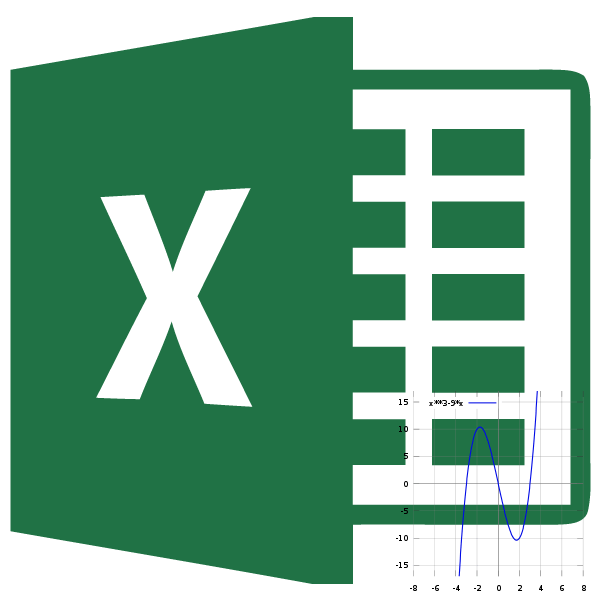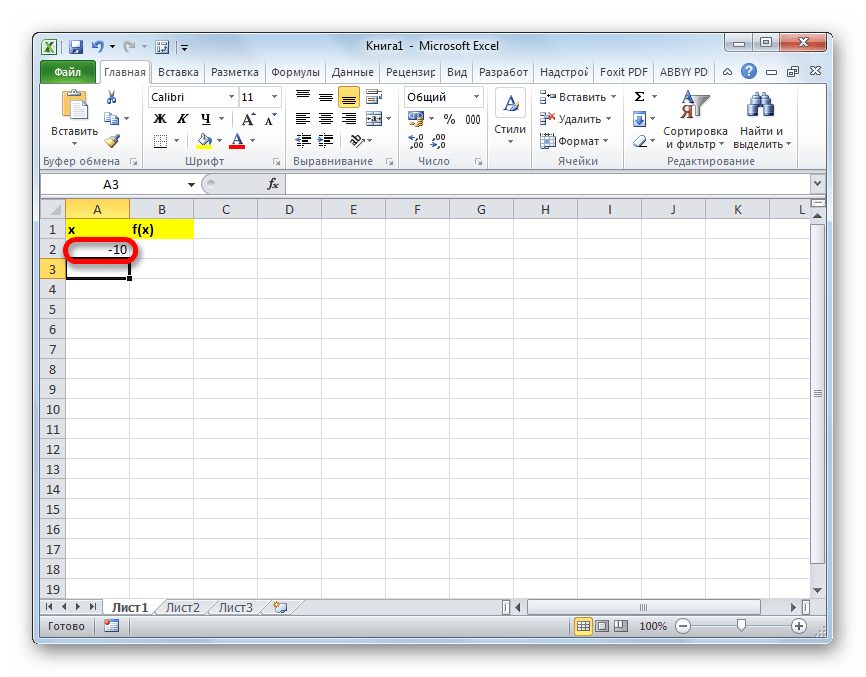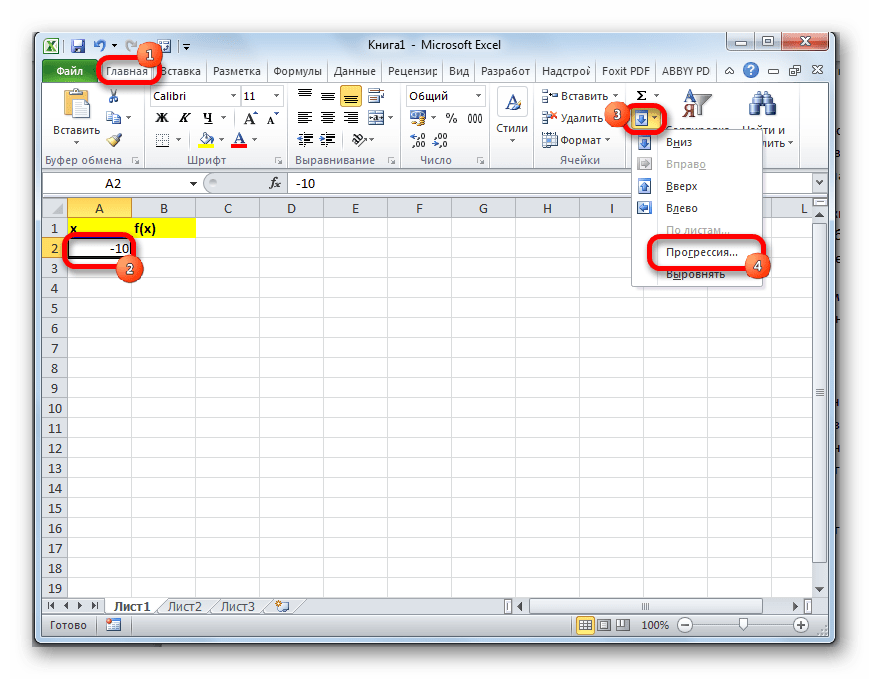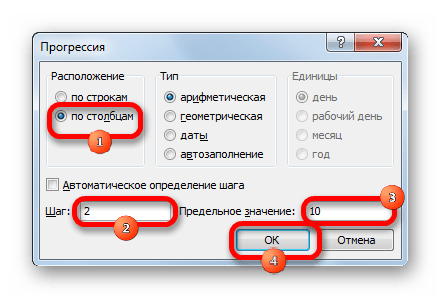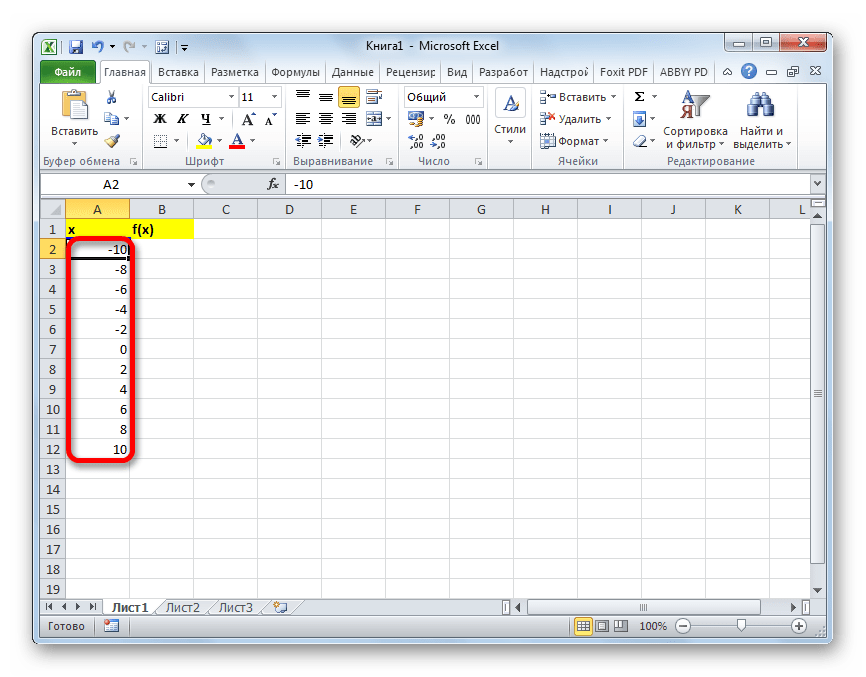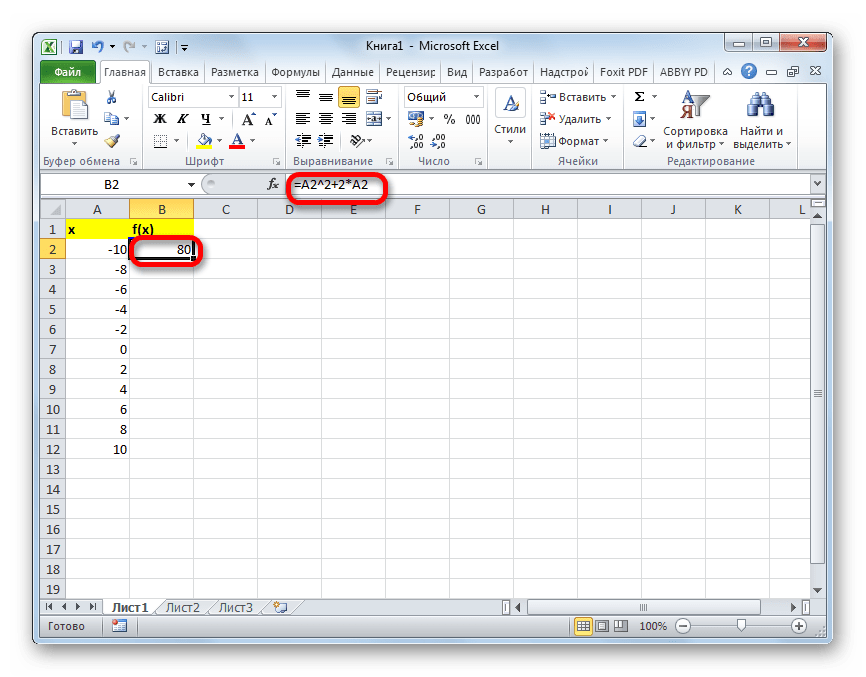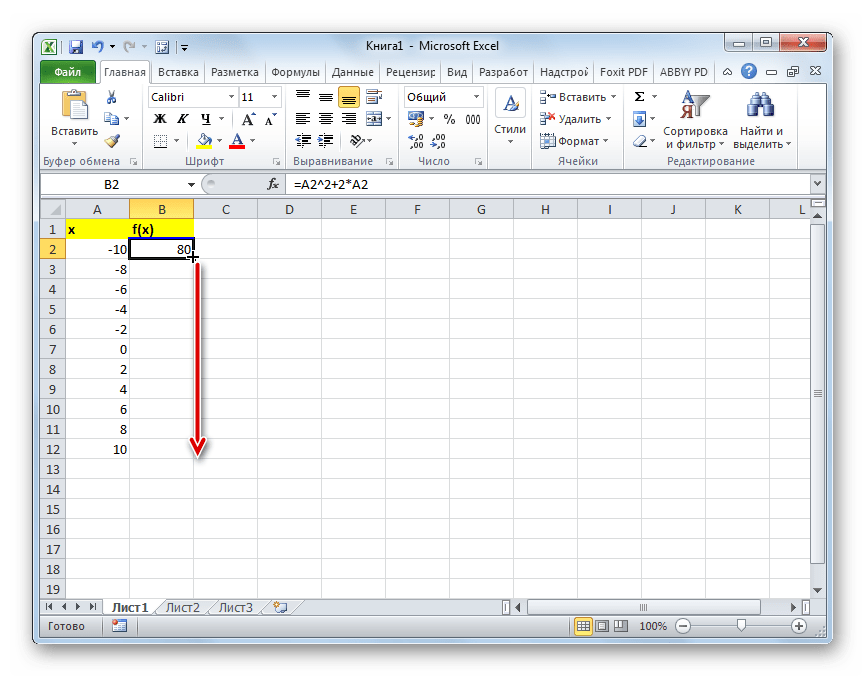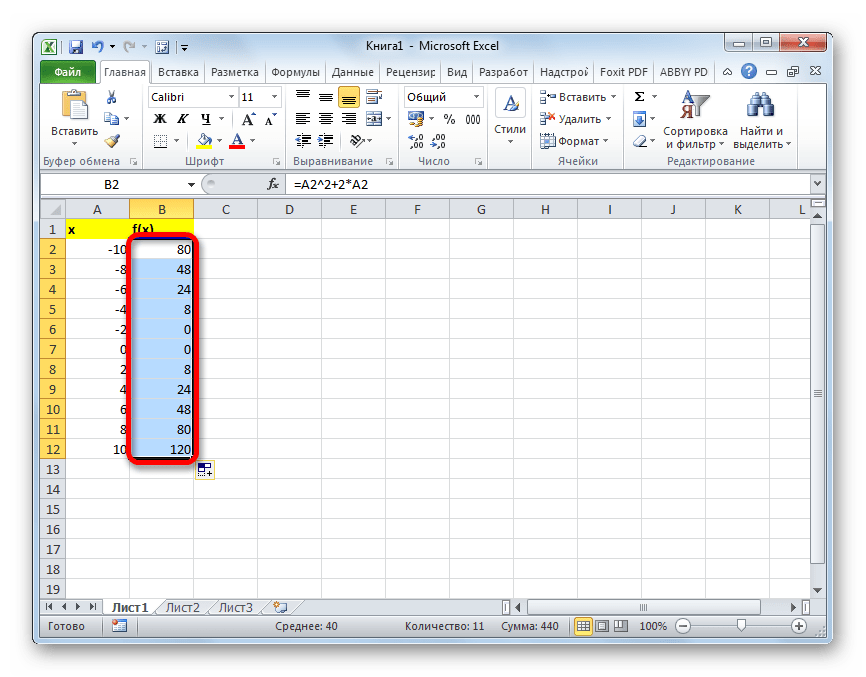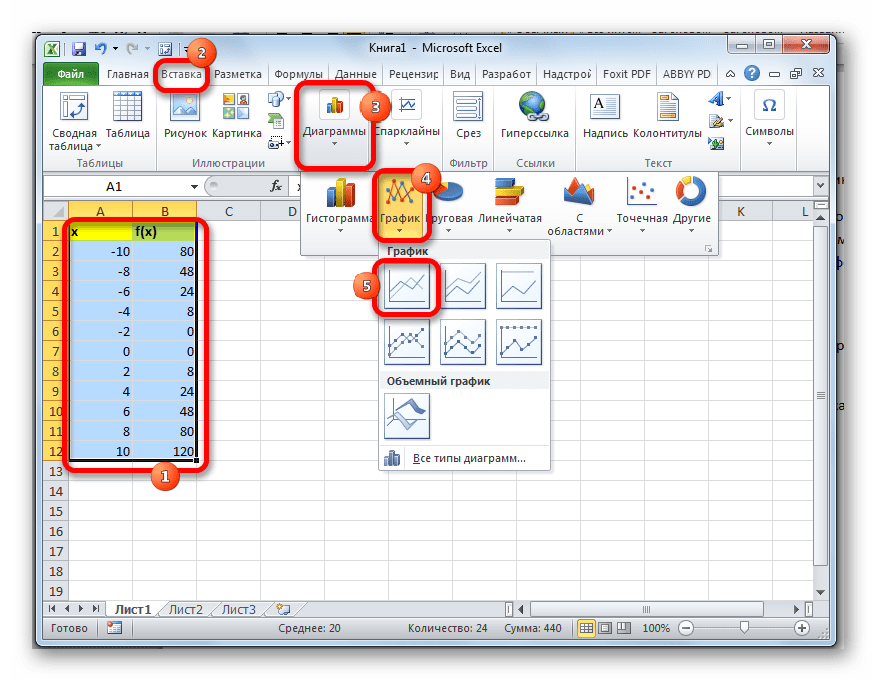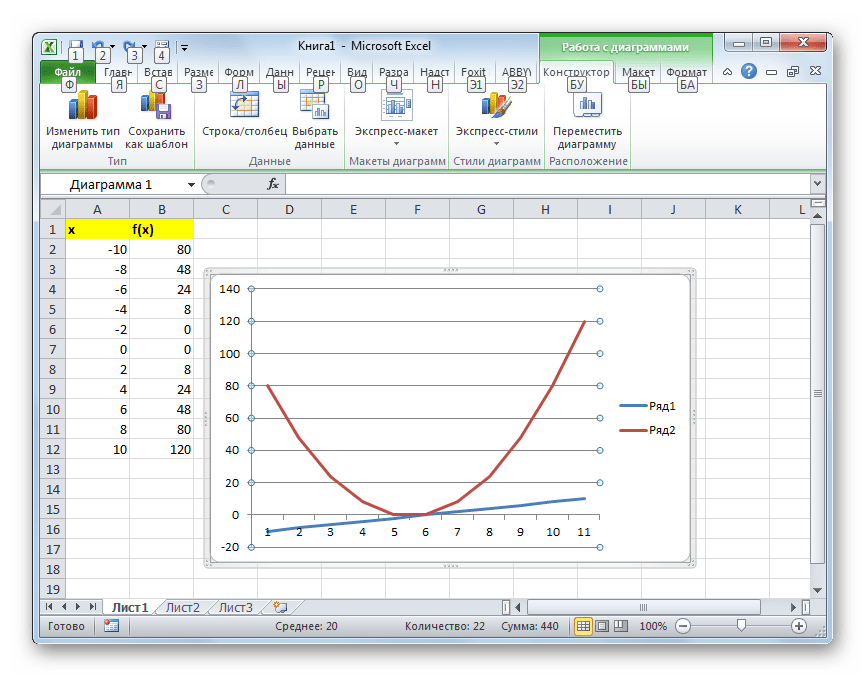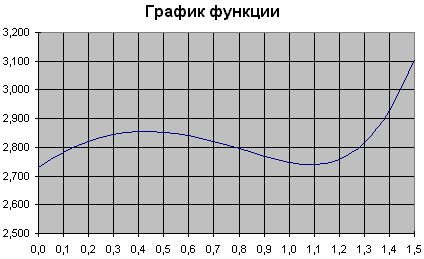Что значит протабулировать функцию в excel
Применение табулирования функции в Microsoft Excel
Табулирование функции представляет собой вычисление значения функции для каждого соответствующего аргумента, заданного с определенным шагом, в четко установленных границах. Эта процедура является инструментом для решения целого ряда задач. С её помощью можно локализовать корни уравнения, найти максимумы и минимумы, решать другие задачи. С помощью программы Excel выполнять табулирование намного проще, чем используя бумагу, ручку и калькулятор. Давайте выясним, как это делается в данном приложении.
Использование табулирования
Табулирование применяется путем создания таблицы, в которой в одной колонке будет записано значение аргумента с выбранным шагом, а во второй — соответствующее ему значение функции. Затем на основе расчета можно построить график. Рассмотрим, как это делается на конкретном примере.
Создание таблицы
Создаем шапку таблицы с колонками x, в которой будет указано значение аргумента, и f(x), где отобразится соответствующее значение функции. Для примера возьмем функцию f(x)=x^2+2x, хотя для процедуры табулирования может использоваться функция любого вида. Устанавливаем шаг (h) в размере 2. Граница от -10 до 10. Теперь нам нужно заполнить столбец аргументов, придерживаясь шага 2 в заданных границах.
Выделяем ячейку, в которой содержится значение первого аргумента. Находясь во вкладке «Главная», кликаем по кнопке «Заполнить», которая размещена на ленте в блоке настроек «Редактирование». В появившемся списке действий выбираем пункт «Прогрессия…».
При этом, вместо значения x подставляем координаты первой ячейки из столбца с аргументами. Жмем на кнопку Enter, чтобы вывести результат вычислений на экран.
Таким образом, табуляция функции была проведена. На её основе мы можем выяснить, например, что минимум функции (0) достигается при значениях аргумента -2 и 0. Максимум функции в границах вариации аргумента от -10 до 10 достигается в точке, соответствующей аргументу 10, и составляет 120.
Построение графика
На основе произведенной табуляции в таблице можно построить график функции.
Далее по желанию пользователь может отредактировать график так, как считает нужным, используя для этих целей инструменты Excel. Можно добавить названия осей координат и графика в целом, убрать или переименовать легенду, удалить линию аргументов, и т.д.
Как видим, табулирование функции, в общем, процесс несложный. Правда, вычисления могут занять довольно большое время. Особенно, если границы аргументов очень широкие, а шаг маленький. Значительно сэкономить время помогут инструменты автозаполнения Excel. Кроме того, в этой же программе на основе полученного результата можно построить график для наглядного представления.
Помимо этой статьи, на сайте еще 12509 инструкций.
Добавьте сайт Lumpics.ru в закладки (CTRL+D) и мы точно еще пригодимся вам.
Отблагодарите автора, поделитесь статьей в социальных сетях.
Что значит протабулировать функцию в excel
Программа Excel может быть использована для проведения сравнительно несложных математических расчетов. Для проведения вычислений по сложным математическим зависимостям разработаны специальные пакеты, например, MatLab, MatCAD. Тем не менее, многие вычисления Excel вполне доступны.
Математические вычисления обычно связаны с использованием функций. Программа Excel имеет богатую библиотеку функций, которая структурирована по категориям. Когда необходимо вставить функцию в формулу лучше использовать Мастер функций.
Запустите Excel, сохраните новую книгу под именем Функции.xls. Поместите курсор на какую-нибудь ячейку и выполните вставку функции. Сделать это можно тремя способами: командой Вставка/Функция, кнопкой Вставка функции 
Рис. 7.1. Мастер функций
В левом списке перечислены категории функций. Щелкните в нем, например, по строке Математические. Справа в списке Функция появится список математических функций. Щелкните в нем, например, по функции TAN. Ниже будет показан синтаксис функций о указан тип возвращаемого значения. Из пояснений следует, что выбранная функция есть тангенс числа, она имеет один аргумент.
Ниже в табл. 7.1 приведен список некоторых наиболее распространенных математических операций и функций.
Таблица 7.1.
| Операция/функция | Примечание |
| — | вычитание; |
| * | умножение; |
| / | деление; |
| — | вычитание |
| + | сложение |
| ^ | возведение в степень |
| ABS(число) | абсолютная величина; |
| ACOS(число) | арккосинус; |
| ASIN(число) | арксинус; |
| ATAN(число) | арктангенс; |
| COS(число) | косинус; |
| COSH(число) | косинус гиперболический; |
| EXP(число) | экспонента; |
| LN(число) | натуральный логарифм; |
| LOG(число; основание) | логарифм числа с заданным основанием; |
| LOG10(число) | десятичный логарифм; |
| SIN(число) | синус; |
| SINH(число) | синус гиперболический; |
| TAN(число) | тангенс; |
| TANH(число) | тангенс гиперболический; |
| КОРЕНЬ(число) | квадратный корень; |
| ОТБР(число) | целое, полученное отбрасыванием дробной части; |
| ПИ() | число 3,14159265358979 |
| ПРОИЗВЕД(число1;число2;…; числоN) | произведение заданного числа аргументов; |
| РАДИАНЫ(число) | преобразует градусы в радианы; |
| РИМСКОЕ(число) | преобразует арабское число в римское; |
| СТЕПЕНЬ(число; степень) | возводит число в степень; |
| СУММ(число1; число2; …; числоN); | сумма N чисел; |
| ФАКТ(число) | факторил 1*2*3*…*число; |
| ЦЕЛОЕ(число) | округление |
Формулой называется выражение, которое введено в ячейку. Формула всегда начинается с символа “=”. Формула может относиться к различным типам. Если результатом вычисления является число, то формула называется арифметической. В состав арифметической формулы могут входить числа, адреса ячеек (переменные), знаки операций, функции и круглые скобки. Последние служат для указания порядка выполнения операций.
В табл. 7.2. приведены примеры Excel-формул.
=КОРЕНЬ(ABS(LOG10(G2)+EXP(7,67*D2)))
Сумма числа из ячейки F7 и числа 7,88;
Квадратный корень из числа 2, деленного на число из ячейки H5;
Квадратный корень из абсолютной величины суммы десятичного логарифма числа из ячейки G2 и экспоненты от произведения числа 7,67 и числа из ячейки D2;
7.3. Табулирование функций
Типичной расчетной задачей является табулирование математических функций. Суть ее состоит в построении таблицы значений функции.
Рассмотрим задачу. Построить таблицу значений функции
для x = 0; 0,1; 0,2; …; 1,5.
Заметим, что ряд аргументов представляет собой последовательность из 16-ти чисел с одинаковым расстоянием 0,1 между ними. Это свойство можно использовать для быстрого ввода чисел этого ряда. Введите в ячейку А3 число 0, в А4 – число 0,1. Выделите эти ячейки. У ячейки А4 ухватите маркер автозаполнения и протяните его до ячейки А18. Весь ряд заполнится нужными числами, т. е. числами от 0 до 1,5 с шагом 0,1.
Теперь введите формулу для функции в ячейку B3. Щелкните по ней. Поскольку формула будет длинной, то вводите ее не в ячейку, а в специальную строку ввода, которая находится сразу над таблицей (рис. 7.1).
Рис. 7.1. Строка ввода с формулой
=1,5*A3+КОРЕНЬ(EXP(-A3+1)+5*SIN(A3-1,34)^2)
После ввода закройте ячейку клавишей Enter. Найдите маркер автоподбора ячейки B3 и протяните его до ячейки B18. Расчет закончен.
Для повышения наглядности данных, заложенных в сформированную таблицу, введите заголовок и подписи к столбцам. Отформатируйте числа первого столбца, указав один знак в дробной части. Для чисел второго столбцы назначьте в дробную часть 3 знака. Отрегулируйте ширину столбцов и расположите числа по середине ячеек. В окончательном виде таблица значений аргумента x и соответствующих им значений функции y(x) показана на рис. 7.2.
Для большей наглядности постройте график значений этой функции. Щелкните по ячейке вне таблицы Запустите Мастер диаграмм. В окне первого шага щелкните по закладке Нестандартные, затем по строке Гладкие графики. В окне второго шага укажите расположение рядов в столбцах. Щелкните на кнопке строки Диапазон и выделите
вычисленные значения функции (ячейку заголовка не выделяйте). Снова щелкните по кнопке диапазона. Окно распахнется. Щелкните на закладке Ряд. Теперь щелкните по кнопке строки Подписи оси X: и выделите ряд значений аргумента (в столбце x). На третьем шаге на закладке Заголовки внесите название График функции. На закладке Линии сетки поставьте галочки опций основные линии по обеим осям. На закладке Легенда снимите галочку опции Добавить легенду. Закройте Мастер диаграмм. Отрегулируйте шрифты и положение графика на подложке. Диаграмма примет вид, показанный на рис. 7.3.
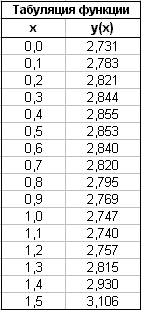 |
Задание к отчету по лабораторной работе № 7
Табулирование функции одной переменной средствами MS Excel
Вы будете перенаправлены на Автор24
Табулирование функции одной переменной средствами MS Excel — это определение значения функции для каждой соответствующей величины аргумента, который задан с некоторым шагом, в назначенных пределах.
Введение
Табулированием функции является процесс вычисления значений функции для всех аргументов, заданных с некоторым шагом, при назначенных пределах их изменения. Данная операция используется в качестве инструмента при решении задач определённого класса. Она позволяет осуществить локализацию корней уравнения, определять минимумы и максимумы, выполнять решение других задач. При помощи программы Excel осуществлять процесс табулирования значительно проще, чем просто на калькуляторе с записью результатов на бумаге.
Табулирование функции одной переменной средствами MS Excel
Табулирование осуществляется за счёт формирования таблицы, где в одной из колонок записывается значение аргумента с требуемым шагом, а в другой колонке будет располагаться определяемое данным аргументом значение функции. Далее на базе этих расчётов может быть построен график. Приведём конкретный пример. Прежде всего необходимо сформировать шапку таблицы, где есть колонка x, с указанием значений аргумента, и колонка f(x), в которой будет отображаться соответствующее аргументу значение функции. В качестве примера используем следующую функцию:
Следует отметить, что в операции табулирования в принципе могут использоваться функции любого типа.
Выбираем шаг табулирования h равный двум. Диапазон допустимого изменения аргумента назначим от минус десяти до плюс десяти. Далее следует выполнить заполнение столбца аргументов, с соблюдением заданного шага два при заданных граничных значениях. То есть, необходимо сначала в первую ячейку столбца «х» записать величину минус десять. Непосредственно за этим действием следует нажать клавишу Enter. Это важное замечание, поскольку если попытаться манипулировать мышью, то значение в ячейке преобразуется в формулу, а для рассматриваемого примера это не требуется. Эта процедура показана на рисунке ниже.
Готовые работы на аналогичную тему
Рисунок 1. Окно программы. Автор24 — интернет-биржа студенческих работ
Можно и дальше заполнять в ручном режиме этот столбец, выдерживая шаг два, однако более удобно эту операцию осуществить при помощи процедуры автоматического заполнения. Использование этого варианта особенно актуально, когда диапазон изменения аргумента значительный, а величина шага незначительная.
Для автоматического заполнения столбца следует выделить ячейку, содержащую величину первого аргумента. Далее на вкладке «Главная, нужно сделать клик по клавише «Заполнить», размещённой на ленте в группе настроек «Редактирование». Затем в представленном списке операций необходимо сделать выбор пункта «Прогрессия…». Появится окно настройки прогрессии. Надо выбрать параметр «Расположение» и там установить режим выбора «По столбцам», поскольку в рассматриваемом примере значения аргумента размещаются не в строчках, а в столбцах. В поле «Шаг», необходимо установить величину два. В поле «Предельное значение» нужно занести верхнюю границу диапазона изменения аргумента, то есть число десять. Для реализации прогрессии нужно нажать клавишу «ОК».
А затем требуется осуществить заполнение столбца функции f(x)=x^2+2x. Чтобы это выполнить, нужно в первую ячейку колонки с функцией записать выражение, используя следующий шаблон.
Рисунок 2. Окно программы. Автор24 — интернет-биржа студенческих работ
Следует вместо значения x в формуле подставить значение первой ячейки из столбца, где располагаются аргументы. После этого надо нажать клавишу Enter для вывода итога вычислений на дисплей. Для осуществления вычислений значения функции для других строк, можно также использовать технологию автоматического заполнения, но в этом варианте нужно применять маркер заполнения. Для этого нужно установить курсор в нижний правый угол ячейки, уже содержащей формулу. При этом должен появиться маркер заполнения, который будет представлен как небольшой по размерам крестик. Далее надо нажать левую клавишу мышки и протянуть курсор по всему заполняемому столбцу. Образец выполнения табуляции представлен на рисунке ниже.
Рисунок 3. Окно программы. Автор24 — интернет-биржа студенческих работ
На её базе возможно увидеть, к примеру, что минимальное значение функции, а именно нуль, получается, когда величина аргумента равняется минус два. Максимальное значение функции в заданном диапазоне изменения аргумента, то есть, от минус десяти до десяти, получается в точке с аргументом десять, и равняется ста двадцати.
Используя итоговые результаты выполненной табуляции в таблице, можно представить эту функцию в виде графика. Нужно выделить все значения в таблице при помощи курсора, зажав левую клавишу мышки. Далее надо перейти на вкладку «Вставка», в группе инструментов «Диаграммы» на ленте нужно нажать клавишу «Графики». Должен открыться перечень возможных версий формирования графика. Следует выбрать такой вид, который покажется пользователю самым подходящим. Можно сделать выбор, к примеру, простого типа графика. Далее программа на листе исполнит процедуру формирования графика на базе заданного табличного диапазона. Образец сформированного графика показан на рисунке ниже.
Рисунок 4. Окно программы. Автор24 — интернет-биржа студенческих работ
Если у пользователя появится желание, то он может осуществить редактирование этого графика таким образом, как ему будет необходимо, применяя для этого инструментальный набор программы Excel. Имеется возможность добавления наименований осей координат и всего графика, а также можно удалить легенду или присвоить ей новое имя, убрать линию аргументов и так далее.
Как видно из приведённого выше примера табулирование функции является достаточно простым процессом. Но следует отметить, что вычислительный процесс может занимать достаточно много времени, в частности, когда диапазон изменения аргументов имеет широкие пределы, а шаг табуляции, при этом, очень небольшой. Существенную экономию времени могут дать инструменты автоматического заполнения Excel. И, как показано выше, эта же программа на базе сформированных результатов позволяет сформировать график функции, дающий более наглядное представление.
Символ табуляции в excel
Табулирование функции представляет собой вычисление значения функции для каждого соответствующего аргумента, заданного с определенным шагом, в четко установленных границах. Эта процедура является инструментом для решения целого ряда задач. С её помощью можно локализовать корни уравнения, найти максимумы и минимумы, решать другие задачи. С помощью программы Excel выполнять табулирование намного проще, чем используя бумагу, ручку и калькулятор. Давайте выясним, как это делается в данном приложении.
Использование табулирования
Табулирование применяется путем создания таблицы, в которой в одной колонке будет записано значение аргумента с выбранным шагом, а во второй — соответствующее ему значение функции. Затем на основе расчета можно построить график. Рассмотрим, как это делается на конкретном примере.
Создание таблицы
Создаем шапку таблицы с колонками x, в которой будет указано значение аргумента, и f(x), где отобразится соответствующее значение функции. Для примера возьмем функцию f(x)=x^2+2x, хотя для процедуры табулирования может использоваться функция любого вида. Устанавливаем шаг (h) в размере 2. Граница от -10 до 10. Теперь нам нужно заполнить столбец аргументов, придерживаясь шага 2 в заданных границах.
Все дальнейшие значения можно заполнить вручную, придерживаясь шага 2, но удобнее это сделать с помощью инструмента автозаполнения. Особенно этот вариант актуален, если диапазон аргументов большой, а шаг — относительно маленький.
Выделяем ячейку, в которой содержится значение первого аргумента. Находясь во вкладке «Главная», кликаем по кнопке «Заполнить», которая размещена на ленте в блоке настроек «Редактирование». В появившемся списке действий выбираем пункт «Прогрессия…».
Открывается окошко настройки прогрессии. В параметре «Расположение» устанавливаем переключатель в позицию «По столбцам», так как в нашем случае значения аргумента будут размещаться именно в колонке, а не в строке. В поле «Шаг» устанавливаем значение 2. В поле «Предельное значение» вписываем число 10. Для того чтобы запустить прогрессию, жмем на кнопку «OK».
Теперь нужно заполнить столбец функции f(x)=x^2+2x. Для этого в первую ячейку соответствующей колонки записываем выражение по следующему шаблону:
При этом, вместо значения x подставляем координаты первой ячейки из столбца с аргументами. Жмем на кнопку Enter, чтобы вывести результат вычислений на экран.
Для того, чтобы произвести вычисление функции и в других строках, снова воспользуемся технологией автозаполнения, но в данном случае применим маркер заполнения. Устанавливаем курсор в нижний правый угол ячейки, в которой уже содержится формула. Появляется маркер заполнения, представленный в виде небольшого по размеру крестика. Зажимаем левую кнопку мыши и протягиваем курсор вдоль всего заполняемого столбца.
Построение графика
На основе произведенной табуляции в таблице можно построить график функции.
- Выделяем все значения в таблице курсором с зажатой левой кнопкой мыши. Перейдем во вкладку «Вставка», в блоке инструментов «Диаграммы» на ленте жмем на кнопку «Графики». Открывается список доступных вариантов оформления графика. Выбираем тот вид, который считаем наиболее подходящим. В нашем случае отлично подойдет, например, простой график.
Далее по желанию пользователь может отредактировать график так, как считает нужным, используя для этих целей инструменты Excel. Можно добавить названия осей координат и графика в целом, убрать или переименовать легенду, удалить линию аргументов, и т.д.
Как видим, табулирование функции, в общем, процесс несложный. Правда, вычисления могут занять довольно большое время. Особенно, если границы аргументов очень широкие, а шаг маленький. Значительно сэкономить время помогут инструменты автозаполнения Excel. Кроме того, в этой же программе на основе полученного результата можно построить график для наглядного представления.
Отблагодарите автора, поделитесь статьей в социальных сетях.
Кто-то знает, кто-то нет.
1) Преобразование символа табуляции в екселе.
Если вы вставите в эксель строку в которой будет табуляция, то ексель каждый такой символ воспримет как разделитель ячеек.
Эта приятная особенность бывает очень полезна при обработке каких нибудь крупных массивов, которые лень как обрабатывать вручную так и писать полноценно скрипт.
Например представим такую задачу:
И предположим нам надо заменить части img1-4 на что то другое.
берем Notepad++ или любой другой удобный редактор. Заменяем «/» на «/» и символ табуляции. (В том же нотепад++ можно поставить в тексте табуляцию выделить и вырезать, и из буфера вставить при замене), далее копируем все в эксель и у нас получается три столбца. Работаем над средним как нам угодно. Потом копируем всю таблицу обратно, убираем лишние табы и радуемся результату.
Пример может не самый удачный (первый, что в голову пришел), но лично для меня этот хинт является частым помощником при обработке данных парсинга или даже результатов своих же прог, когда лень переписывать саму прогу и быстрее переделать «с заднего хода». =))
Еще два совсем из других областей: 2) Картинки статистики лиру не обязательно вызывать с настоящего домена.
Это думаю многие знают, хотя сам я узнал только в этом году. Конечно то что код счетчика везде один и тот же я знал еще очень давно, ибо столько доров сделать и не заметить было бы тяжело =)), но тут речь о другом.
В общем смотрим сюда.
counter.yadro.ru/hit?t27.1;uhttp://sait.ru
где вместо sait.ru нужный вам домен.
Над числами 27.1 тоже можете поэкспериментировать. 27 это формат вывода, 1 это цвет.
3) Индексация без внешек.
Неожиданно? Знаю-знаю, вы об этом знали.. Вот только сюрприз в том, что яндекс пришел первее гугла, честно не ожидал от него такой прыти. О_о
Ну и дабы пояснить: Поисковики сами находят новые домены, адурилка и ссылки похоже больше не являются необходимостью. Проверял на новых доменах которые к моменту расхождения записей днс уже были с сайтами.
Сайт, который ведет данную рассылку, принадлежит к сети сайтов FORworld. Рекомендуем посетить другие наши сайты.
Рекомендуем скачать
SaveAsPDFandXPS
Размер (Кбайт): 900
Предлагаем воспользоваться купоном – cvkyp05r1n1jrdwvefclqwkz6lwx28db – на 10% скидку при покупке GOLD-аккаунта DepositFiles с периодом действия 6 месяцев или 1 год. Купон действителен до 2010-10-19.
И еще можно скачать
Как найти в документе знак табуляции и другие спецсимволы
Мне нужно найти в документе специальный символ, например, знак табуляции. Можно ли как-то это сделать?
Да, программа Microsoft Word позволяет искать специальные символы. Для этого достаточно ввести код нужного символа на вкладке Найти или на вкладке Заменить диалога Найти и заменить. В таблице ниже перечислены все доступные коды символов.
*не действует, если установлен флажок Подстановочные знаки.
**можно использовать только на вкладке Найти если флажок Подстановочные знаки установлен.
***можно использовать только в поле Заменить.
А можно поступить еще проще. Отобразите диалог Найти и заменить, нажмите кнопку Больше, после чего воспользуйтесь раскрывающимся списком Специальный, чтобы выбрать код символа, который хотите найти.
Помимо специальных символов Microsoft Word позволяет искать форматированный текст. Например, вы можете найти только полужирный текст. Для этого в диалоге Найти и заменить достаточно ввести фразу, которую нужно найти, после чего нажать комбинацию клавиш Ctrl+B. Если вы еще раз нажмете комбинацию клавиш Ctrl+B, тогда будет выполнен поиск не полужирного текста. Третье нажатие комбинации клавиш Ctrl+B приводит к действию по умолчанию: поиск как полужирного, так и не полужирного текста.
Помимо комбинации клавиш Ctrl+B можно использовать другие стандартные комбинации клавиш. Например, Ctrl+I (поиск курсивного, или не курсивного текста) или Ctrl+U (поиск подчеркнутого, или не подчеркнутого текста).
Свойства и методы VBA
Cells
Теги: Свойство, Excel
Доступ: Только для чтения
Позволяет получить доступ к ячейкам активного рабочего листа. Либо возвращает значение Nothing, если активного рабочего листа нет.
Charts
Теги: Свойство, Excel
Доступ: Только для чтения
Возвращает листы диаграмм рабочей книги. Либо возвращает значение Nothing, если ни одна рабочая книга не открыта.